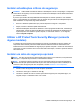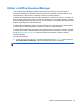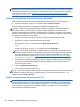User Guide - Windows 8
A partir do ecrã Iniciar, escreva cópia de segurança, clique em Definições e, em seguida, clique
em Guardar cópias de segurança dos ficheiros com Histórico de Ficheiros.
Pode efetuar cópias das suas informações para um disco rígido opcional externo ou uma unidade de
rede.
Quando efetuar cópias de segurança, tenha em atenção o seguinte:
● Guarde os ficheiros pessoais na biblioteca Documentos e faça cópias de segurança regulares
desses ficheiros.
●
Efectue cópias de segurança dos modelos guardados nos programas associados.
●
Guarde as definições personalizadas apresentadas numa janela, barra de ferramentas ou barra
de menu, fazendo uma captura de ecrã das suas definições. A captura de ecrã pode poupar
tempo se tiver de repor as suas preferências.
● Quando efetuar cópias de segurança para discos, utilize qualquer um dos seguintes tipos de
discos (adquiridos separadamente): CD-R, CD-RW, DVD+R, DVD+R DL, DVD-R, DVD-R DL ou
DVD±RW. Os discos a utilizar dependem do tipo de unidade ótica externa que está a utilizar.
NOTA: Os DVDs e DVDs com suporte de dupla camada (DL) guardam mais informações do
que os CDs. Deste modo, a sua utilização para cópias de segurança reduz o número de discos
de recuperação que são necessários.
●
Quando efetuar cópias de segurança para discos, numere cada um deles antes de o inserir na
unidade externa.
Efectuar uma cópia de segurança com a ferramenta Cópia de Segurança e Restauro:
NOTA: Certifique-se de que o computador está ligado à fonte de alimentação antes de iniciar o
processo de cópia de segurança.
NOTA: O processo de cópias de segurança poderá demorar mais de uma hora, consoante o
tamanho do ficheiro e a velocidade do computador.
1. A partir do ecrã Iniciar, escreva cópias de segurança, clique em Definições e, em seguida,
selecione a partir da lista de opções visualizadas.
2. Siga as instruções apresentadas no ecrã para configurar a cópia de segurança, criar uma
imagem do sistema (somente em alguns modelos) ou criar um disco de reparação do sistema
(somente em alguns modelos).
Efectuar uma recuperação do sistema
No caso de instabilidade ou falha do sistema, o computador dispõe das seguintes ferramentas para
recuperar os seus ficheiros:
●
Ferramentas de recuperação do Windows: Pode utilizar a ferramenta Cópia de Segurança e
Restauro do Windows para recuperar informações que tenha copiado anteriormente. Pode
também utilizar o utilitário Reparação do Arranque do Windows para resolver problemas que
poderão impedir o Windows de iniciar correctamente.
●
Ferramentas de recuperação f11: Pode utilizar as ferramentas de recuperação f11 para
recuperar a imagem da unidade de disco rígido original. A imagem inclui o sistema operativo
Windows e os programas de software instalados de fábrica.
Efectuar uma recuperação do sistema 97